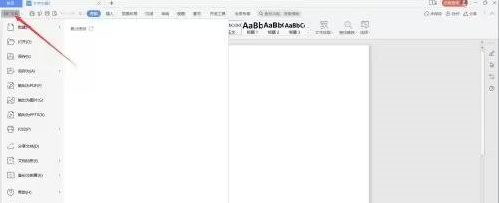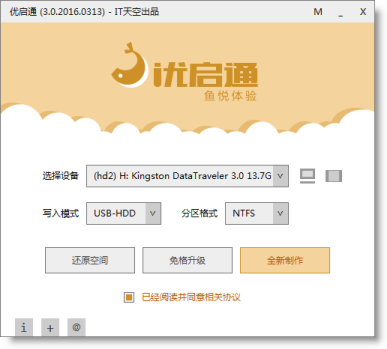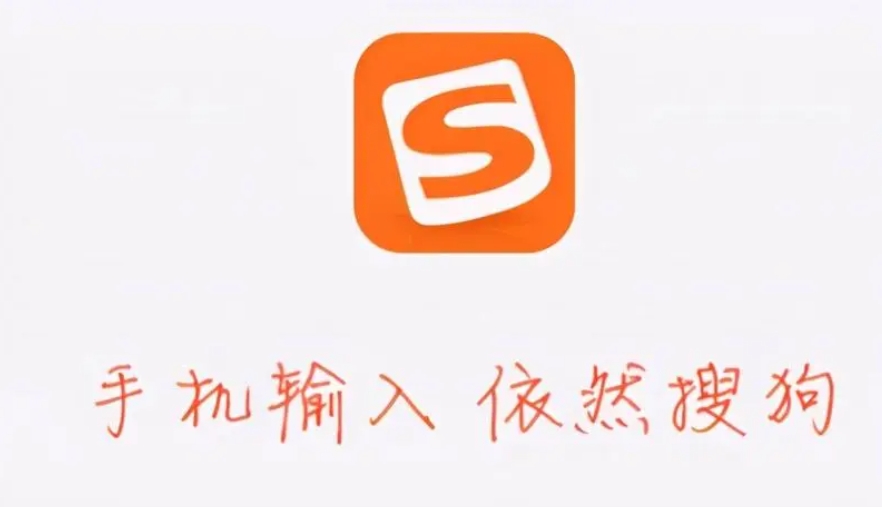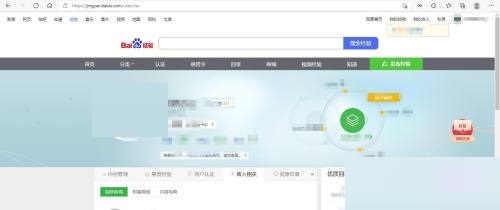有很多朋友还不知道QQ邮箱如何设置新邮件通知音效,所以下面小编就讲解了QQ邮箱设置新邮件通知音效的方法,有需要的小伙伴赶紧来看一下吧,相信对大家一定会有所帮助哦。
QQ邮箱如何设置新邮件通知音效?QQ邮箱设置新邮件通知音效的方法
1、首先打开QQ邮箱,点击进入左上角,如下图所示。
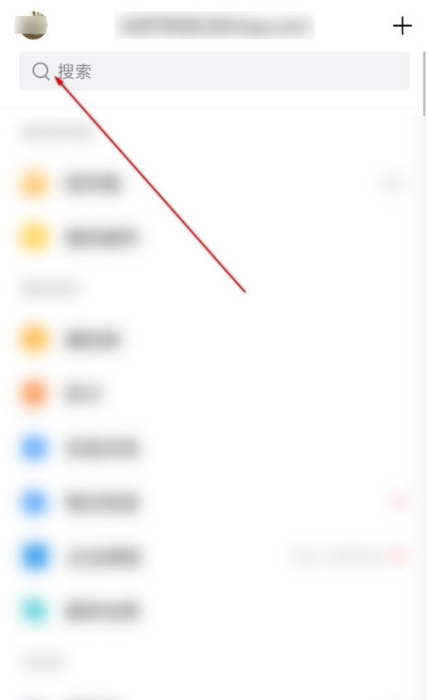
2、然后点击进入新邮件提醒,进入其中,如下图所示。
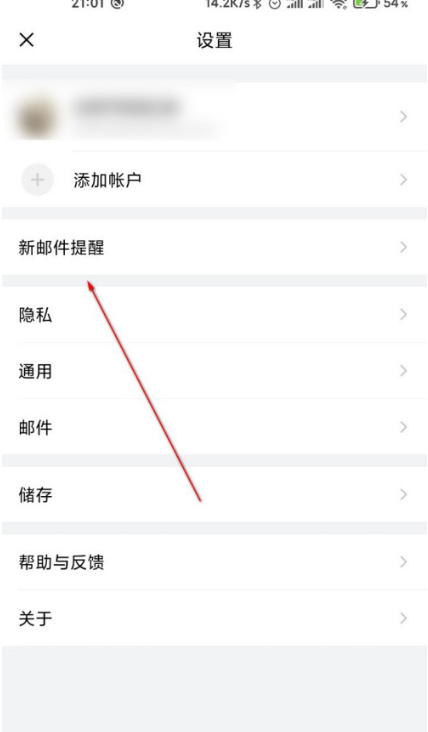
3、接着点击按钮,打开新邮件音效,如下图所示。
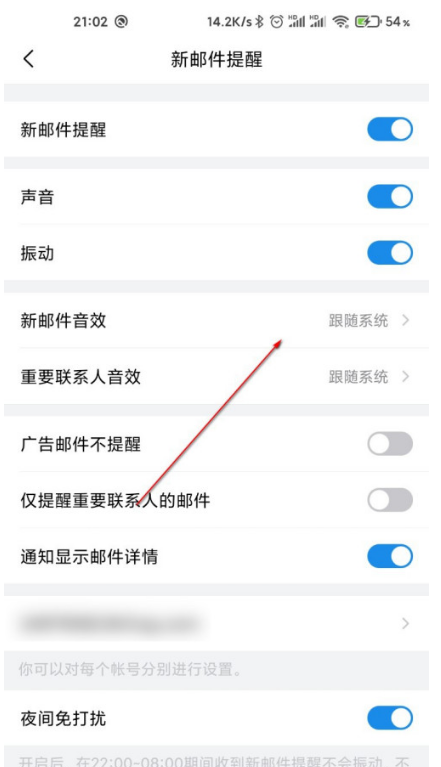
4、之后可以看到其他音效,点击想要设置音效,如下图所示。
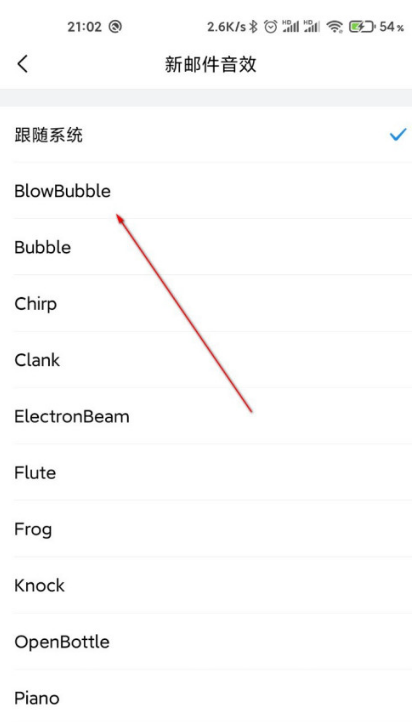
5、最后即可设置成功,如下图所示。
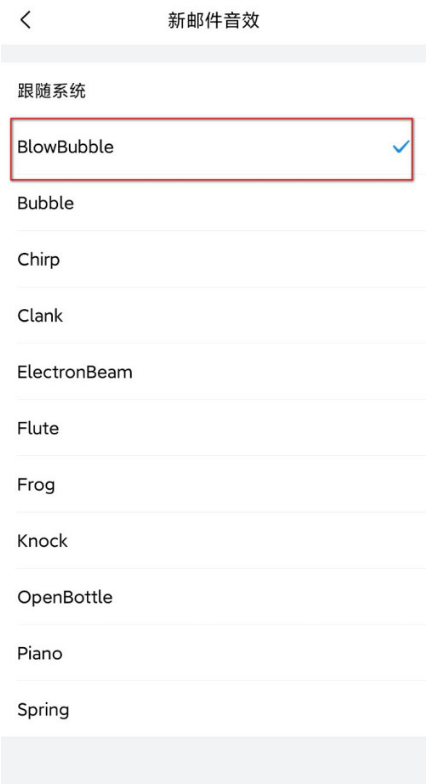
上面就是小编为大家带来的QQ邮箱如何设置新邮件通知音效的全部内容,更多精彩教程尽在本站。
- THE END -
最后修改:2023年11月6日
非特殊说明,本博所有文章均为博主原创。
如若转载,请注明出处:https://aohu.cc/33296.html